Inilah Cara Menambah File di Word yang Mudah
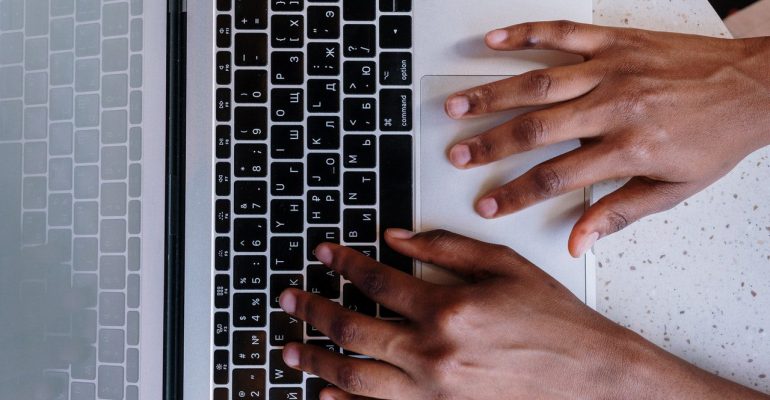
Dokumen Word akan bisa lebih kredibel jika ditambahkan berbagai macam file pendukung. Jika Anda ingin tahu cara menambah file di Word, maka informasi ini akan sangat membantu. Mari kita pelajari hal ini untuk bisa membuat sebuah dokumen yang menarik dan kredibel melalui artikel di bawah ini.
Daftar Isi
Bagaimana Cara Menambahkan File di Word?
Untuk menambahkan file di word, caranya seperti di bawah ini.
1. Menambahkan Gambar Pada Word
Gambar akan bisa menjadi salah satu sumber informasi penting dalam memahami maksud dari sebuah tulisan. Anda akan bisa menjelaskan dengan lebih baik apabila ada sarana visual yang membantu orang lain membayangkan hal yang ingin disampaikan.
Jika ingin menambahkan gambar pada dokumen Word Anda, maka caranya adalah seperti berikut ini:
-
Klik dokumen tempat Anda ingin menyisipkan gambar.
-
Lalu, klik tab Insert.
-
Klik tombol Picture.
-
Sisipkan gambar.
-
Pilih gambar yang ingin Anda sisipkan.
-
Untuk menyisipkan lebih dari satu file sekaligus, tekan dan tahan Ctrl saat Anda memilih gambarnya.
-
Klik tombol Insert.
Selanjutnya akan ada berbagai macam opsi yang bisa digunakan untuk mengatur gambar yang sudah ditambahkan, seperti crop, alignment, dan masih banyak opsi lainnya.
Baca Juga: Bagaimana Cara Membuat Tanda Tangan Di Word?
2. Menambahkan Grafik atau Diagram
Anda dapat menggunakan grafik atau diagram di Word untuk berbagai kebutuhan, seperti membuat struktur organisasi, menampilkan hasil analisa, dan lain-lain.
Untuk membuat diagram sederhana dari awal di Word, klik Insert > Chart, dan pilih diagram seperti apa yang Anda inginkan. Untuk lebih detailnya adalah:
-
Klik Insert > Chart.
-
Klik tipe Chart, lalu klik ganda model yang Anda inginkan.
-
Di spreadsheet yang muncul, ganti data default dengan informasi yang ingin ditampilkan.
-
Setelah selesai, tutup spreadsheet.
-
Jika ingin merubahnya, akan ada beberapa opsi yang bisa dipilih.
Baca Juga: 8 Cara Menghapus Password Laptop yang Perlu Anda Ketahui
3. Menambahkan File Tautan
Pengguna Microsoft Word bisa menggabungkan file Word dengan mudah. Berikut langkah yang bisa dicoba di aplikasi Microsoft:
-
Klik menu Insert > Object dalam grup Teks.
-
Pilih opsi Buat dari File > Telusuri.
-
Buka dokumen yang ingin Anda sisipkan.
-
Klik OK untuk menggabungkan file ke dalam halaman yang sedang dikerjakan.
-
Jika ingin menggabungkan file berbeda sekaligus, gunakan fitur Text from File agar tidak perlu copy manual.
Ada dua opsi yang bisa Anda pilih ketika ingin menambahkan file ini, yaitu
-
Tautan ke File: Menyisipkan konten file yang dipilih ke dalam dokumen Word Anda dan membuat tautan kembali ke file sumber. Perubahan yang dibuat pada file sumber akan tercermin dalam dokumen Anda. Memilih “Link to File” dengan sendirinya akan memasukkan konten file lain ke dalam kotak teks.
-
Tampilkan sebagai Ikon: Menyisipkan ikon untuk menunjukkan kepada pembaca bahwa ada objek yang disematkan. Ini sangat ideal ketika menghemat ruang dari dokumen.
Itulah cara yang bisa Anda lakukan ketika ingin menambahkan file sebagai lampiran atau informasi tambahan. Dengan perangkat yang tepat, Anda bisa mencoba langkah ini agar dokumen tetap rapi dan memiliki kualitas yang mudah dipahami pembaca.
Untuk menunjang pekerjaan Anda, pasti akan dibutuhkan printer, apalagi untuk mencetak dokumen. Jika sedang membutuhkan printer, Anda bisa coba sewa printer Bandung di Indorental. Semoga informasi cara cara menambah file di Word ini bisa berguna.


